Construindo extensões do Chrome: uma visão geral rápida
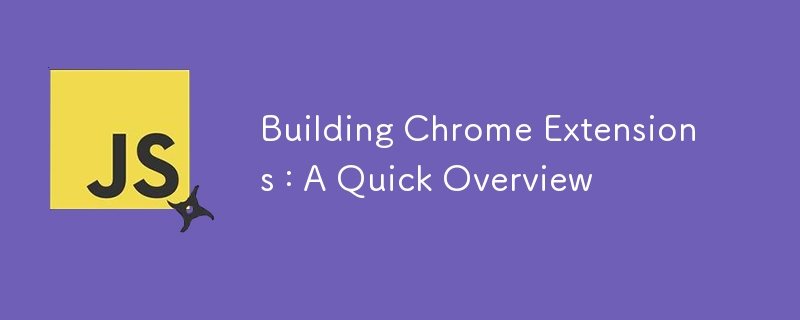
Mods—Modificações? Se você gosta de jogos, sabe que não há nada como jogar um jogo modificado. É o seu jogo favorito, mas com poder, recursos e diversão extras. Agora, imagine trazer a mesma emoção à sua experiência de navegação na web. Isso é exatamente o que as extensões do navegador fazem: elas são como mods para o seu navegador, potencializando-o de maneiras que você nunca imaginou serem possíveis.
Com uma extensão do Chrome, você pode ajustar seu navegador para atender perfeitamente às suas necessidades, seja bloqueando URLs específicos, adicionando novos recursos ou até mesmo dando-lhe uma aparência completamente nova. E a melhor parte? Você mesmo pode construir essas extensões. Neste guia, orientarei você no processo passo a passo de criação de sua própria extensão do Chrome.
Começar a usar extensões da web é mais fácil do que você pensa! Se você conhece JavaScript, é muito fácil – apenas uma questão de aprender uma nova API. Afinal, ainda é JavaScript em sua essência.
Este artigo é um complemento para: Manual de extensões do Chrome: memória pesada para produção pronta
Índice
- Extensões da Web 101
- Detalhando o Manifesto:
- Construindo um downloader de imagens simples
- A função de download:
- Estamos prontos para testar nossa extensão
- Carregando a extensão
- Conclusão
Extensões da Web 101
As extensões da Web são como mods, mas para navegadores. Você pode personalizar completamente o comportamento do navegador – pense no AdBlock – ou sua aparência, como os temas do Mozilla.
Para começar, crie uma nova pasta!
Tudo que você precisa é de um manifest.json. É a função principal, mas para extensões da web. É o primeiro arquivo que o navegador procura!
{
"manifest_version": 3,
"name": "img-downl",
"version": "1.0",
"description": "image ac?",
"content_scripts": [
{
"matches": [""],
"js": ["content.js"]
}
],
"permissions": [
"activeTab"
]
}
O manifesto contém todos os metadados da sua extensão. É como os navegadores entendem sua extensão e o que ela pode fazer.
Dividindo o Manifesto:
- "versão_manifesto": 3, Isso informa ao navegador a versão da API que você usará. Sendo a versão 2 a anterior, a versão 3 (V3) é a API mais recente. É mais seguro e com melhor desempenho, e a maioria dos navegadores, incluindo o Chrome, migrou apenas para a versão 3.
Uma diferença importante é a mudança de scripts de segundo plano persistentes para service workers. Os scripts em segundo plano na V2 eram executados durante toda a vida útil de uma extensão (enquanto o usuário estava navegando), daí o aspecto “persistente”. Na V3, eles só são executados quando necessário!
-
Scripts de conteúdo:
Os scripts de conteúdo são injetados na própria página da web. Em nossa pequena extensão, content.js será injetado em qualquer URL que corresponda a "matches": ["
"]. Portanto, quando você navegar para qualquer URL ou abrir uma nova guia, content.js será injetado na página e executado.
Os scripts de conteúdo, diferentemente dos scripts de segundo plano, têm acesso ao DOM.
Esta é a anatomia básica de um plugin simples. À medida que você cria mais projetos de extensão, você aprenderá sobre permissões e funcionalidades adicionais. Para uma introdução, esta análise simples é suficiente.
Construindo um downloader de imagens simples
Preparar?
Esta extensão é inspirada em um curso de visão computacional que fiz há algum tempo. Fomos obrigados a implementar uma ferramenta para baixar imagens da pesquisa do Google.
Observação: não sugiro ter esta extensão em execução o tempo todo, a menos que você queira baixar imagens sempre que navegar.
Na mesma pasta do seu manifest.json, crie content.js e cole o seguinte:
async function processAllImages() {
const images = document.querySelectorAll('img');
let count = 0;
for (const img of images) {
const url = img.src;
const filename = `image${count }.png`; // Generate a filename for each image
try {
await downloadImage(url, filename);
console.log(`Downloaded ${filename}`);
} catch (error) {
console.error(`Error downloading image from ${url}:`, error);
}
}
}
// Run the function to process and download images
processAllImages();
Lembre-se, um script de conteúdo é injetado em uma página da web. Por exemplo, quando você navega para example.com, processAllImages será executado.
Tudo o que ele faz é pegar todos os elementos da imagem e passá-los para uma função de download:
const images = document.querySelectorAll('img');
A função de download:
async function downloadImage(url, filename) {
return new Promise((resolve, reject) => {
fetch(url)
.then(response => {
if (!response.ok) throw new Error('Network response was not ok.');
return response.blob();
})
.then(blob => {
const a = document.createElement('a');
a.href = URL.createObjectURL(blob);
a.download = filename;
a.style.display = 'none';
document.body.appendChild(a);
a.click();
URL.revokeObjectURL(a.href); // Clean up the object URL
document.body.removeChild(a);
resolve();
})
.catch(error => reject(error));
});
}
Nota: isso só funcionará para imagens estáticas. Imagens dinâmicas e de carregamento lento podem estar corrompidas – isso é algo que você pode resolver em iterações futuras.
Estamos prontos para testar nossa extensão
Estou usando o Brave, que é baseado no Chrome, mas o processo é semelhante em todos os navegadores.
Para testar, você precisa ativar o modo de desenvolvedor no navegador escolhido.
Carregando a extensão
Esta extensão, inalterada, também deve funcionar no Mozilla, já que não dependemos do namespace do Chrome.
Corajoso:
Digite brave://extensions/ na barra de endereço.
Ative o modo de desenvolvedor.
Carregue a extensão selecionando a pasta.
Chrome e Edge: siga etapas semelhantes às do Brave.
(chrome://extensions/ ou edge://extensions/)
Conclusão
Mods — Modificações são divertidas! Esta extensão pode ser simples, mas mostra os fundamentos para você começar. O MDN da Mozilla tem um recurso perfeito para aprofundar seu conhecimento sobre extensões da web (tanto extensões da web gerais quanto específicas do navegador).
Lembre-se: desative a extensão ou desinstale-a quando terminar para evitar downloads indesejados.
Ou melhor ainda…
Um desafio: descobrir uma maneira de receber informações (dica: clique, ícone e script de plano de fundo) e executar a função de imagens de processo somente quando o usuário clicar em um botão.
-
 Método JavaScript para calcular o número de dias entre duas datasComo calcular a diferença entre as datas em javascript ao tentar determinar a diferença entre duas datas em Javascly, capturadas, esta solução...Programação Postado em 2025-04-19
Método JavaScript para calcular o número de dias entre duas datasComo calcular a diferença entre as datas em javascript ao tentar determinar a diferença entre duas datas em Javascly, capturadas, esta solução...Programação Postado em 2025-04-19 -
 A diferença entre o processamento de sobrecarga de sobrecarga de função PHP e C ++php function sobrecarregando: desvendando o enigma de uma perspectiva C como um desenvolvedor C experiente se aventurando no reino do PHP, você ...Programação Postado em 2025-04-19
A diferença entre o processamento de sobrecarga de sobrecarga de função PHP e C ++php function sobrecarregando: desvendando o enigma de uma perspectiva C como um desenvolvedor C experiente se aventurando no reino do PHP, você ...Programação Postado em 2025-04-19 -
 Tags de formatação HTMLElementos de formatação HTML **HTML Formatting is a process of formatting text for better look and feel. HTML provides us ability to form...Programação Postado em 2025-04-19
Tags de formatação HTMLElementos de formatação HTML **HTML Formatting is a process of formatting text for better look and feel. HTML provides us ability to form...Programação Postado em 2025-04-19 -
 Encontre o método do elemento de script que atualmente executa o JavaScriptcomo fazer referência ao elemento de script que carregava o script atualmente executando compreendendo o problema em certos cenários, os desen...Programação Postado em 2025-04-19
Encontre o método do elemento de script que atualmente executa o JavaScriptcomo fazer referência ao elemento de script que carregava o script atualmente executando compreendendo o problema em certos cenários, os desen...Programação Postado em 2025-04-19 -
 Por que o HTML não pode imprimir números de página e soluçõesnão é possível imprimir números de página nas páginas html? Usado: @página { margem: 10%; @top center { Font-Family: Sans-Serif; Pes...Programação Postado em 2025-04-19
Por que o HTML não pode imprimir números de página e soluçõesnão é possível imprimir números de página nas páginas html? Usado: @página { margem: 10%; @top center { Font-Family: Sans-Serif; Pes...Programação Postado em 2025-04-19 -
 Como posso executar várias instruções SQL em uma única consulta usando node-mysql?suporte de consulta multi-statements em node-mysql em node.js, a pergunta surge ao executar múltiplas declarações SQL em uma única dúvida usan...Programação Postado em 2025-04-19
Como posso executar várias instruções SQL em uma única consulta usando node-mysql?suporte de consulta multi-statements em node-mysql em node.js, a pergunta surge ao executar múltiplas declarações SQL em uma única dúvida usan...Programação Postado em 2025-04-19 -
 Como posso ler com eficiência um arquivo grande em ordem inversa usando o Python?lendo um arquivo em ordem inversa em python se você estiver trabalhando com um arquivo grande e precisar ler seu conteúdo da última linha para...Programação Postado em 2025-04-19
Como posso ler com eficiência um arquivo grande em ordem inversa usando o Python?lendo um arquivo em ordem inversa em python se você estiver trabalhando com um arquivo grande e precisar ler seu conteúdo da última linha para...Programação Postado em 2025-04-19 -
 Como evitar envios duplicados após a atualização do formulário?impedindo envios duplicados com atualização de manipulação no desenvolvimento da web, é comum encontrar a questão das submissões duplicadas qu...Programação Postado em 2025-04-19
Como evitar envios duplicados após a atualização do formulário?impedindo envios duplicados com atualização de manipulação no desenvolvimento da web, é comum encontrar a questão das submissões duplicadas qu...Programação Postado em 2025-04-19 -
 Como simplificar a análise JSON no PHP para matrizes multidimensionais?analisando JSON com php tentando analisar os dados JSON no PHP pode ser um desafio, especialmente ao lidar com matrizes multidimensionais. Para ...Programação Postado em 2025-04-19
Como simplificar a análise JSON no PHP para matrizes multidimensionais?analisando JSON com php tentando analisar os dados JSON no PHP pode ser um desafio, especialmente ao lidar com matrizes multidimensionais. Para ...Programação Postado em 2025-04-19 -
 Como posso concatenar com segurança o texto e os valores ao construir consultas SQL em Go?concatenando texto e valores em go sql Queries Ao construir uma consulta SQL texth e, em codificação, e a signa e a consulta de syntax e a sín...Programação Postado em 2025-04-19
Como posso concatenar com segurança o texto e os valores ao construir consultas SQL em Go?concatenando texto e valores em go sql Queries Ao construir uma consulta SQL texth e, em codificação, e a signa e a consulta de syntax e a sín...Programação Postado em 2025-04-19 -
 Como o Android envia dados de postagem para o servidor PHP?enviando dados de postagem em Android introdução este artigo aborda a necessidade de enviar dados post para um script php e exibir o resul...Programação Postado em 2025-04-19
Como o Android envia dados de postagem para o servidor PHP?enviando dados de postagem em Android introdução este artigo aborda a necessidade de enviar dados post para um script php e exibir o resul...Programação Postado em 2025-04-19 -
 Quais foram as restrições ao usar o current_timestamp com colunas de registro de data e hora em MySQL antes da versão 5.6.5?restrições em colunas de timestamp com current_timestamp no padrão ou na atualização de cláusulas nas versões MySQL antes de 5.6.5 historicament...Programação Postado em 2025-04-19
Quais foram as restrições ao usar o current_timestamp com colunas de registro de data e hora em MySQL antes da versão 5.6.5?restrições em colunas de timestamp com current_timestamp no padrão ou na atualização de cláusulas nas versões MySQL antes de 5.6.5 historicament...Programação Postado em 2025-04-19 -
 Crie um produto ilimitado de rolagem de rolagem rastreador com ZenRowsIn the realm of web scraping, accessing and extracting data from web pages that use infinite scrolling can be a challenge for developers. Many website...Programação Postado em 2025-04-19
Crie um produto ilimitado de rolagem de rolagem rastreador com ZenRowsIn the realm of web scraping, accessing and extracting data from web pages that use infinite scrolling can be a challenge for developers. Many website...Programação Postado em 2025-04-19 -
 Como posso configurar o PyTesSeract para reconhecimento de um dígito com a saída apenas para número?pyTesseract OCR com reconhecimento de um dígito e restrições somente para números no contexto do pyTesSeract, a configuração do TESSERACT para...Programação Postado em 2025-04-19
Como posso configurar o PyTesSeract para reconhecimento de um dígito com a saída apenas para número?pyTesseract OCR com reconhecimento de um dígito e restrições somente para números no contexto do pyTesSeract, a configuração do TESSERACT para...Programação Postado em 2025-04-19 -
 Razões para o Codeigniter se conectar ao banco de dados MySQL depois de mudar para MySqliUnable to Connect to MySQL Database: Troubleshooting Error MessageWhen attempting to switch from the MySQL driver to the MySQLi driver in CodeIgniter,...Programação Postado em 2025-04-19
Razões para o Codeigniter se conectar ao banco de dados MySQL depois de mudar para MySqliUnable to Connect to MySQL Database: Troubleshooting Error MessageWhen attempting to switch from the MySQL driver to the MySQLi driver in CodeIgniter,...Programação Postado em 2025-04-19
Estude chinês
- 1 Como se diz “andar” em chinês? 走路 Pronúncia chinesa, 走路 aprendizagem chinesa
- 2 Como se diz “pegar um avião” em chinês? 坐飞机 Pronúncia chinesa, 坐飞机 aprendizagem chinesa
- 3 Como se diz “pegar um trem” em chinês? 坐火车 Pronúncia chinesa, 坐火车 aprendizagem chinesa
- 4 Como se diz “pegar um ônibus” em chinês? 坐车 Pronúncia chinesa, 坐车 aprendizagem chinesa
- 5 Como se diz dirigir em chinês? 开车 Pronúncia chinesa, 开车 aprendizagem chinesa
- 6 Como se diz nadar em chinês? 游泳 Pronúncia chinesa, 游泳 aprendizagem chinesa
- 7 Como se diz andar de bicicleta em chinês? 骑自行车 Pronúncia chinesa, 骑自行车 aprendizagem chinesa
- 8 Como você diz olá em chinês? 你好Pronúncia chinesa, 你好Aprendizagem chinesa
- 9 Como você agradece em chinês? 谢谢Pronúncia chinesa, 谢谢Aprendizagem chinesa
- 10 How to say goodbye in Chinese? 再见Chinese pronunciation, 再见Chinese learning

























